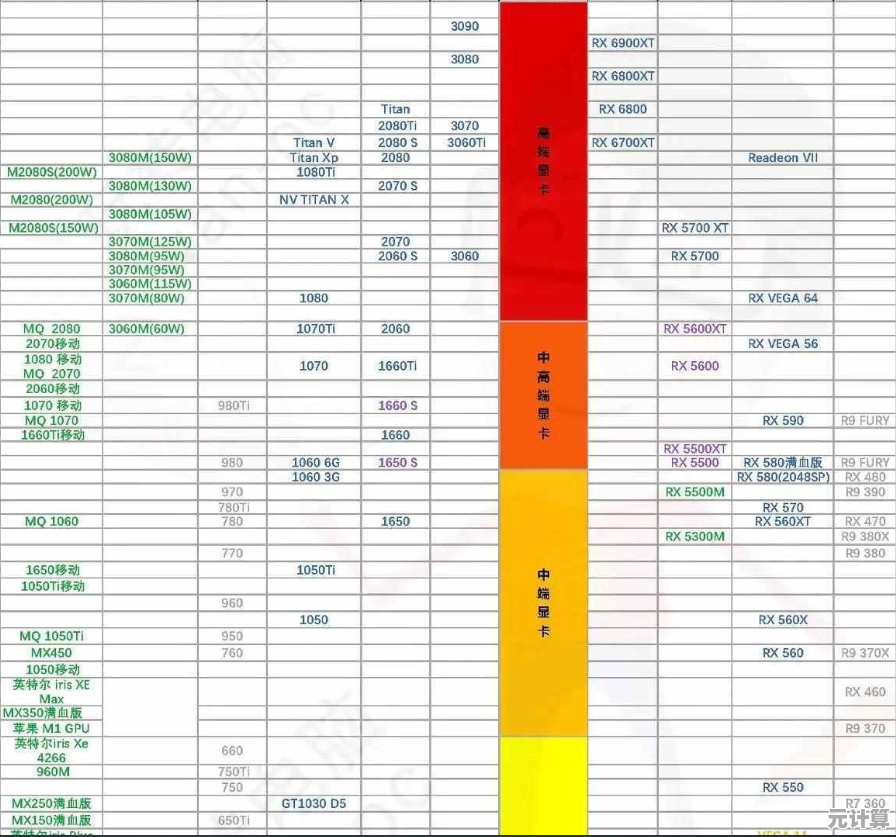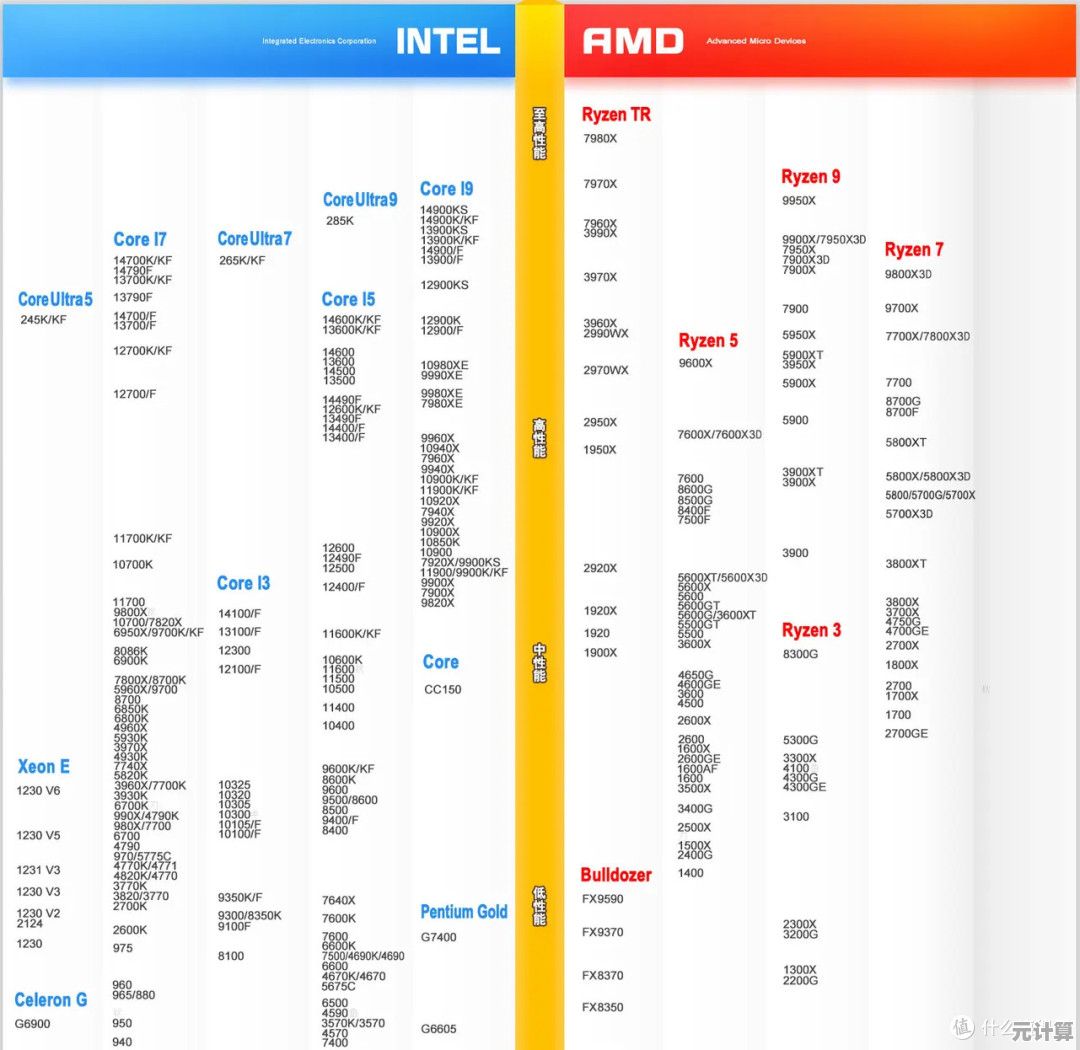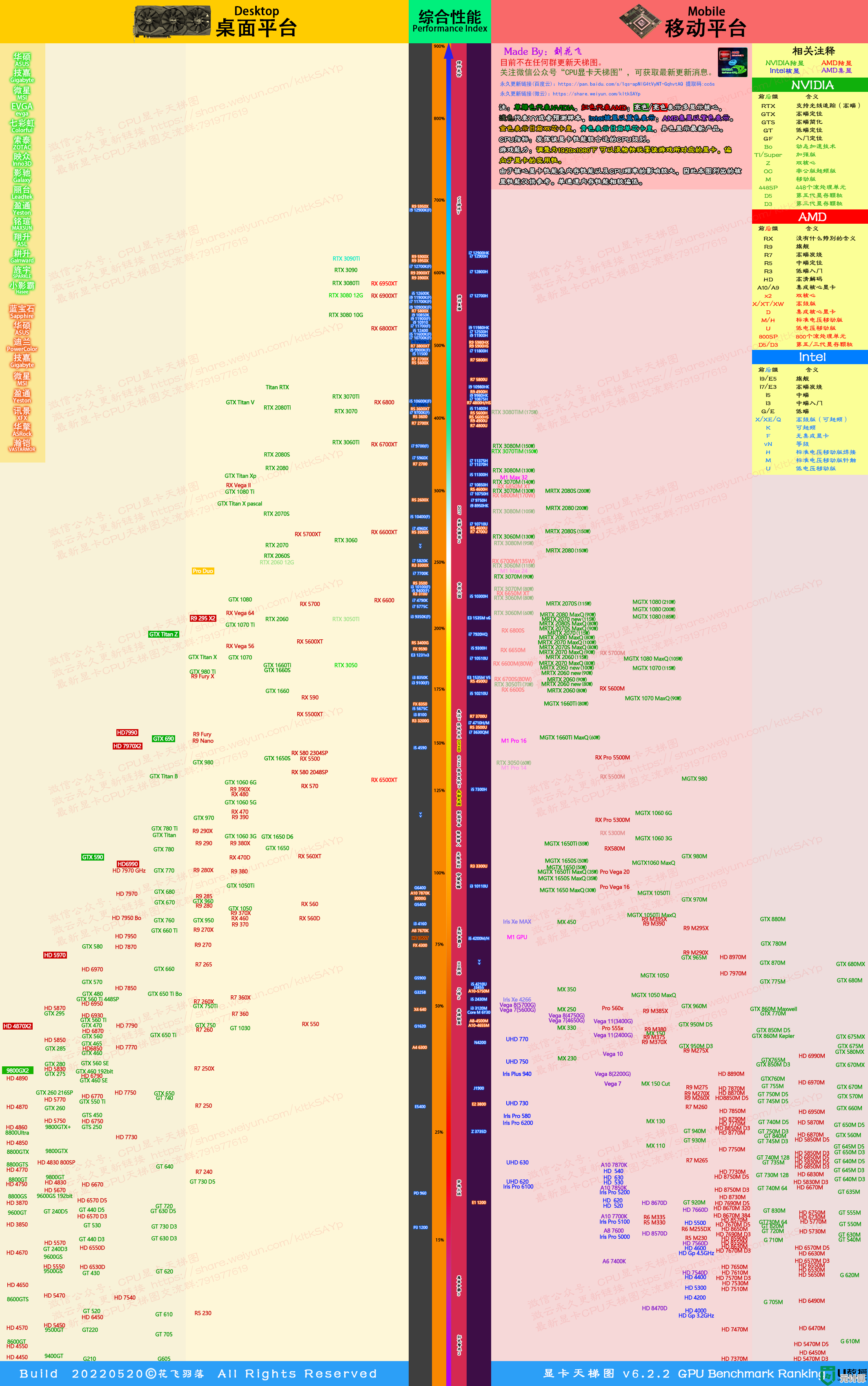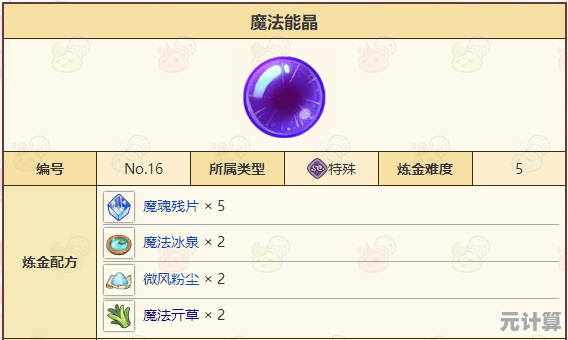轻松掌握苹果系统VPN连接的全流程指南
- 问答
- 2025-09-20 23:48:29
- 1
🍏 苹果系统VPN连接指南:从懵逼到轻松上手
作为一个常年被各种科技产品"折磨"的普通用户,我最近终于搞定了Mac和iPhone上的VPN设置,说实话,第一次看到那些专业术语时,我的表情大概和看到数学公式差不多😵💫,但经过一番折腾(和几次差点把电脑扔出窗外的冲动),我发现其实没那么难!
🤔 为什么我需要VPN?
先说说我的情况:上周想追一部只在海外平台播的剧,结果一打开就是"您所在的地区无法观看"...那一刻的绝望,懂的都懂🙃,这就是VPN派上用场的时候了——它能让你"假装"在其他国家上网。
不过VPN可不只是用来看剧的!我在家办公时,也需要连公司内网查资料;出国旅游时,用VPN还能安全地登录网银(毕竟公共WiFi有多危险你懂的)。
🛠️ Mac端设置:比想象中简单
我用的是一款叫NordVPN的服务(不是广告!纯粹个人选择),他们的Mac客户端其实挺傻瓜式的:
- 下载安装(这一步应该没人会搞砸吧?)
- 打开软件,输入账号密码
- 在地图上点选想连接的国家📍
- 点击"连接"按钮
...然后就没了?对,就这么简单!我第一次成功连接时还在等什么复杂的设置步骤,结果它直接显示"已保护",让我有种"就这?"的错愕感😂
不过有时候手动设置会更稳定,特别是用其他VPN服务时:
- 进入「系统偏好设置」→「网络」
- 点击左下角「+」号添加新连接
- 接口选「VPN」,VPN类型根据服务商提供的选(我的是IKEv2)
- 填服务器地址和账号信息
⚠️ 小贴士:有次我死活连不上,后来发现是系统时间不对...这种小细节真的能让人抓狂!
📱 iPhone设置:更简单但更迷惑
手机上其实更简单,但苹果的UI设计有时候真的很谜——重要设置藏得跟寻宝似的!
- 进入「设置」→「通用」→「VPN与设备管理」
- 点击「添加VPN配置...」
- 按照服务商给的信息填写(这里建议提前把那些参数截图保存)
有趣的是,iPhone有个「自动连接」选项,我一开始没开,结果每次锁屏后VPN就断了...追剧到关键处突然卡住的感觉,你们体会一下😤
🌐 真实使用体验:不全是美好
用了两周后,我必须说实话:VPN不是魔法棒,有时候速度会慢得像回到了拨号上网时代(特别是连美国服务器时);有次开视频会议,我的头像卡成了抽象画🎨...
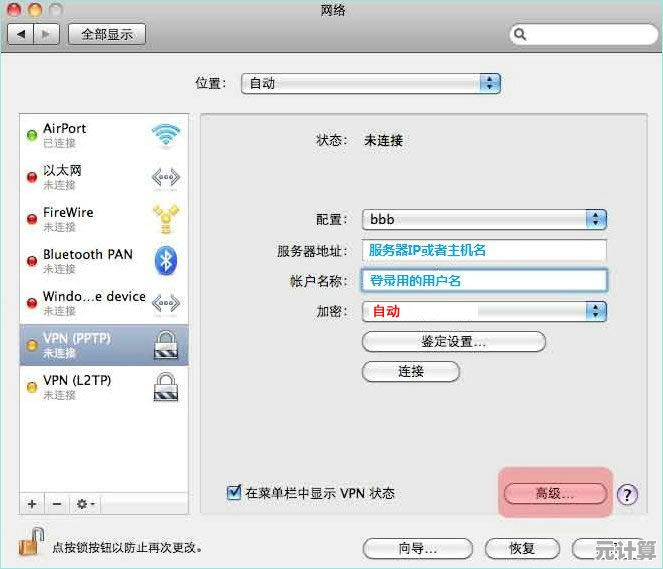
还有个尴尬事:开了VPN后,我的Spotify推荐突然全变成了土耳其歌曲🤣 原来是不小心连到了土耳其服务器,所以记得选对地理位置啊朋友们!
💡 个人心得总结
- 选对服务商很重要:别贪便宜用那些免费VPN,安全性存疑不说,广告多到能让你怀疑人生
- 多备几个服务器:当一个连不上时,立即换别的,别像我一样傻等半小时
- 注意电量消耗:VPN确实会加快耗电,手机用的话记得带充电宝
最后说句大实话:科技小白如我都能搞定,你真的没必要花钱找人设置(我看到某宝上居然有这种服务!),现在我已经能边喝咖啡边轻松切换各国IP了,虽然有时候还是会手滑连到奇怪的地方去...🌍
有什么问题欢迎留言交流~毕竟我们都是在这条数字生存之路上摸爬滚打的同伴嘛 ✌️
本文由但半青于2025-09-20发表在笙亿网络策划,如有疑问,请联系我们。
本文链接:http://pro.xlisi.cn/wenda/32570.html